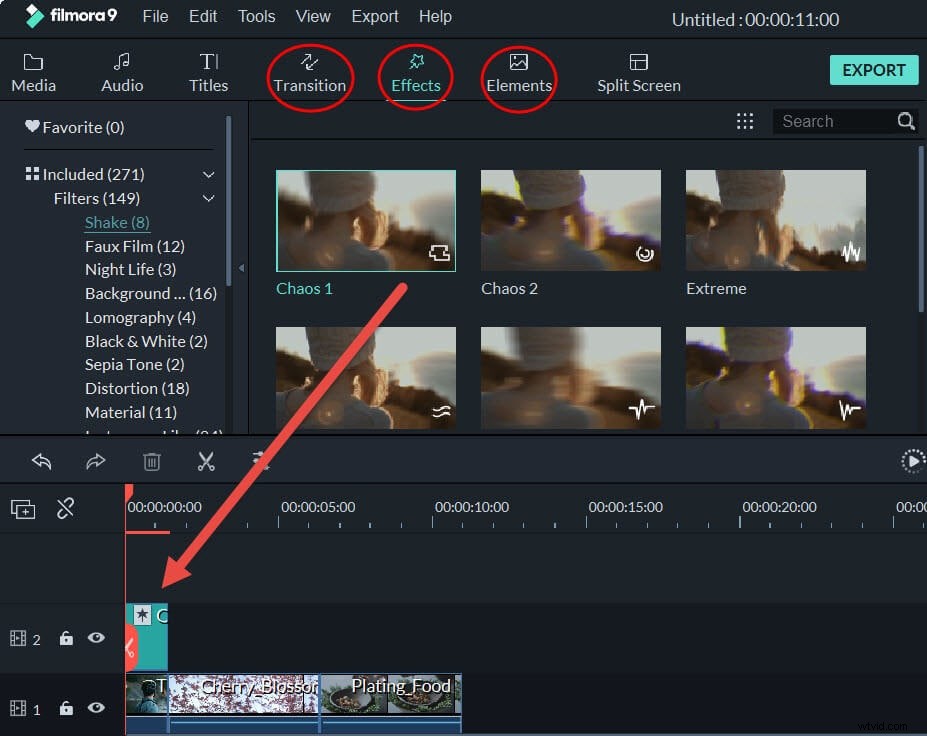De VOB-bestanden zijn filmgegevensbestanden van dvd-schijven, inclusief video, audio en ondertitels. Ze worden meestal opgeslagen in de map VIDEO_TS. Als je VOB-films hebt die je op dvd-schijven wilt branden of als je geripte VOB-bestanden wilt aanpassen door bij te snijden, bij te snijden of de effecten in te stellen, heb je misschien een VOB-editor nodig .
Wondershare Filmora (ondersteund door Windows 8) wordt ten zeerste aanbevolen als krachtige VOB-video-editor. Het is uiterst gebruiksvriendelijk en zit boordevol functies die aan uw behoeften op het gebied van videobewerking moeten voldoen!
Krachtige VOB Video Editor - Wondershare VOB Video Editor
- Knip, roteer, snijd, voeg samen en combineer eenvoudig je VOB-videobestanden;
- Verrijk je VOB-video's met verbluffende tekst-, filter- en overgangseffecten;
- Er zijn geavanceerde effecten zoals Tilt-shift, Mosaic, Jump Cuts, Face-off en meer beschikbaar;
- Brand je VOB-video's op dvd, upload ze naar Facebook en YouTube of sla ze op in verschillende formaten.
Hoe VOB-video gemakkelijk te bewerken:
1. VOB-video's samenvoegen, inkorten en splitsen
Samenvoegen: Sleep de VOB-bestanden die je wilt samenvoegen naar het videospoor van de tijdlijn, ze zullen automatisch naadloos in elkaar overgaan.
Trimmen: Beweeg de muisaanwijzer over de linker- of rechterrand van een videoclip op de tijdlijn. Wanneer een "dubbele pijl"-indicator verschijnt, sleept u deze gewoon om deze in te korten tot elke gewenste lengte.
Splitsen: Om uw video's in verschillende segmenten te splitsen, hoeft u alleen maar uw videovideo af te spelen, de schuifbalk in het voorbeeldvenster naar de gewenste locatie te slepen, op "Pauze" te klikken en vervolgens "splitsen" te kiezen, uw video wordt in twee delen verdeeld.
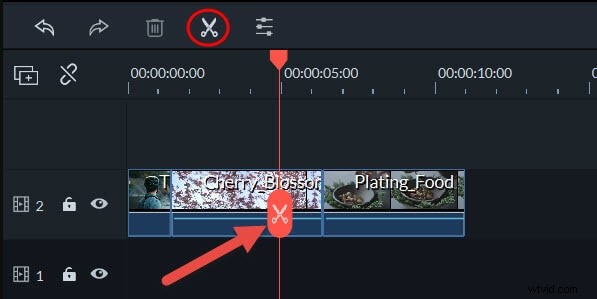
2. Bijsnijden, roteren, spiegelen, helderheid, snelheid aanpassen, enz.
Markeer de videoclip en klik op het pictogram Bewerken in de werkbalk, je gaat naar het bewerkingsvenster. Wat je ook wilt, zorg dat je de juiste tool bij de hand hebt, inclusief videobewerking (bijsnijden, roteren, spiegelen, snelheid, helderheid, contrast, verzadiging) en audiobewerking (volume, fade in/out, pitch, etc.).
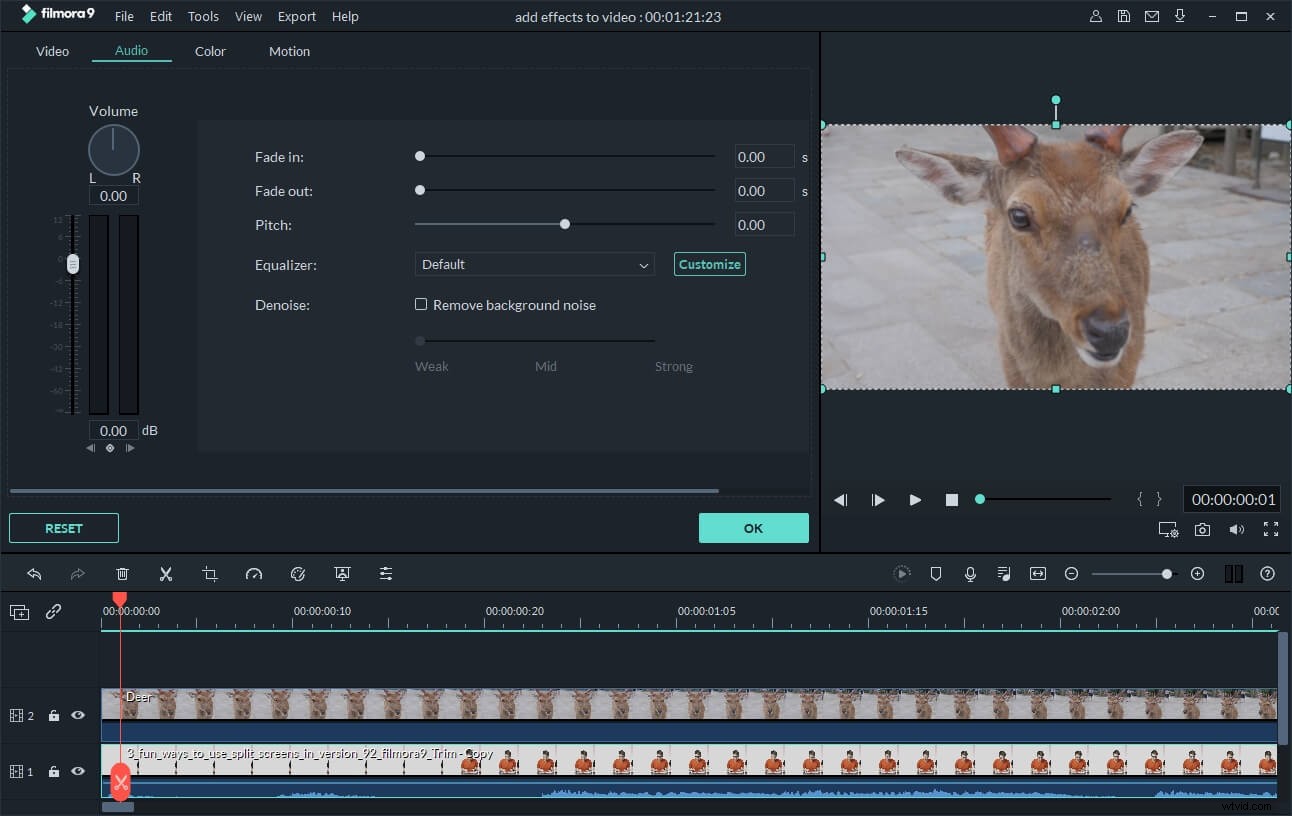
3.Titels, effecten, PIP, overgang, intro/credit, enz. toevoegen
Het is vrij eenvoudig om Titels, Effecten, PIP, Overgang, Intro/Credit, etc. toe te voegen met deze VOB-editor, want al deze functies hebben de functie slepen en neerzetten. Als u bijvoorbeeld overgangen aan de video wilt toevoegen, klikt u op het tabblad "Overgang", kiest u een sjabloon en sleept u deze naar de tijdlijn. Je kunt meteen een voorbeeld van de nieuwe video bekijken. Dubbelklik indien nodig op het toegevoegde item om het aan te passen.